水线(WaterLine)是控制和调节模具温度的结构,它实际上是由模具中的一系列孔组成的环路,在孔环路中注入冷却介质──水(也可以是油或压缩空气),可以将注射成型过程中产生的大量热量迅速导出,使塑料熔融物以较快的速度冷却、固化。Creo 1.0的模具模块提供了建立水线的专用命令和功能,利用此功能可以快速地构建出所需要的水线环路。当然,与流道(Runner)一样,水线也用切削(Cut、Hole)的方法来创建,但是却远不如用专用命令有效。本实例(图26.1)介绍了使用水线专用命令创建模具水线的操作过程。

图26.1 水线设计
Task1.打开模具模型
Step1.将工作目录设置至D:\creo1.6\work\ch26。
Step2.打开文件faucet_knob_mold.mfg。
Step3.设置模型树的过滤器。
(1)在模型树界面中,选择 命令。
命令。
(2)在系统弹出的“模型树项”对话框中,选中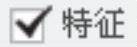 复选框,然后单击
复选框,然后单击 按钮。
按钮。
Task2.创建基准平面ADTM5
Stage1.隐藏基准平面
隐藏MOLD_RIGHT基准平面、MOLD_FRONT基准平面、ADTM1基准平面、ADTM2基准平面、ADTM3基准平面和ADTM4基准平面。
Stage2.创建图26.2所示的基准平面
Step1.单击 功能选项卡
功能选项卡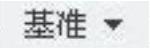 区域中的“平面”按钮
区域中的“平面”按钮 。系统弹出“基准平面”。
。系统弹出“基准平面”。
Step2.选取MAIN_PARTING_PLN基准平面为参考平面。
Step3.在“基准平面”对话框中,输入偏移值-8.0,最后在对话框中单击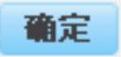 按钮,完成基准平面ADTM5。
按钮,完成基准平面ADTM5。
Task3.创建水线特征(www.daowen.com)
Stage1.隐藏基准平面
Step1.隐藏MAIN_PARTING_PLN基准平面。
Step2.显示MOLD_FRONT基准平面和MOLD_RIGHT基准平面。
Stage2.创建水线
Step1.单击 功能选项卡
功能选项卡 区域中
区域中 按钮,系统会弹出“等高线”对话框。
按钮,系统会弹出“等高线”对话框。
Step2.定义水线的直径。在系统 的提示下,输入直径值5,然后按回车键。
的提示下,输入直径值5,然后按回车键。
Step3.在 菜单中选择
菜单中选择 命令。
命令。
Step4.草绘平面。在系统 的提示下,选择ADTM5基准平面为草绘平面。在
的提示下,选择ADTM5基准平面为草绘平面。在 菜单中选择
菜单中选择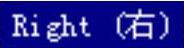 命令,选取MOLD_RIGHT基准平面为参考平面。
命令,选取MOLD_RIGHT基准平面为参考平面。
Step5.绘制截面草图。进入草绘环境后,绘制图26.3所示的截面草图。完成特征截面的绘制后,单击“草绘”操控板中的“确定”按钮 。
。
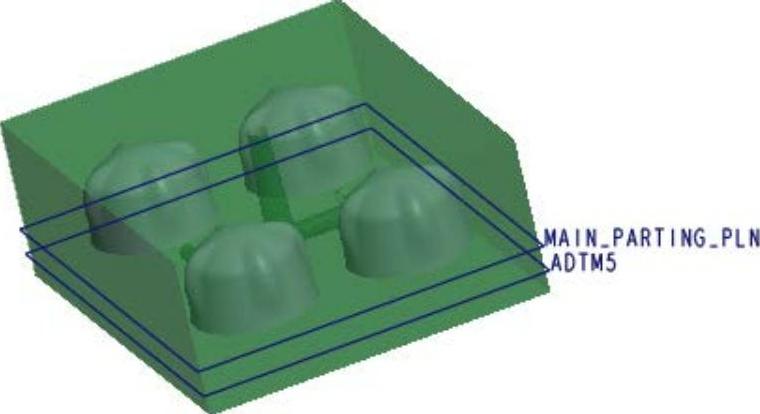
图26.2 创建基准平面ADTM5
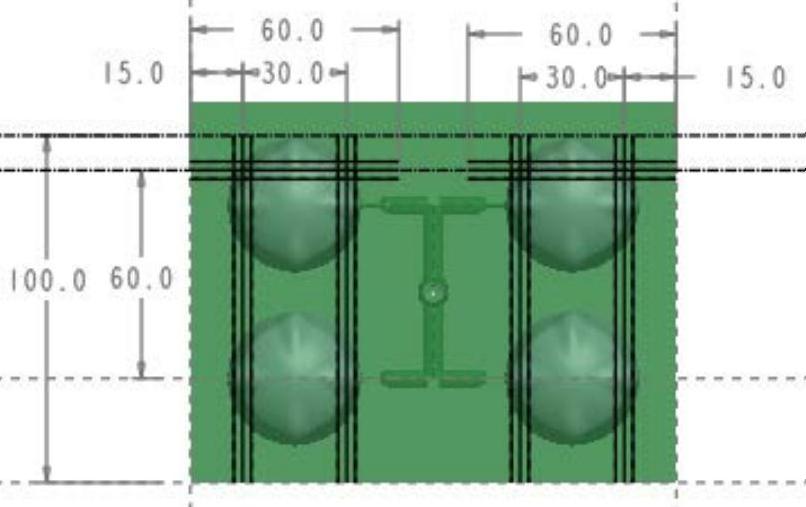
图26.3 截面草图
Step6.定义相交元件。系统弹出“相交元件”对话框,在该对话框中选中 复选框,然后单击
复选框,然后单击 按钮。
按钮。
Step7.单击“等高线(水线)”对话框中的 按钮,再单击“重画”命令按钮
按钮,再单击“重画”命令按钮 ,预览所创建的“水线”特征,然后单击
,预览所创建的“水线”特征,然后单击 按钮完成操作
按钮完成操作
Step8.保存设计结果。选择下拉菜单 命令。
命令。
免责声明:以上内容源自网络,版权归原作者所有,如有侵犯您的原创版权请告知,我们将尽快删除相关内容。







